
Blokowanie i odblokowywanie urządzenia
Wskazówka: Szybkie dotknięcie klawisza zasilania/blokady spowoduje wprowadzenie urządzenia w tryb uśpienia. W ten
sposób można ograniczyć zużycie zasobów baterii.
Podręcznik użytkownika
Zabezpieczenia i kopie zapasowe
308
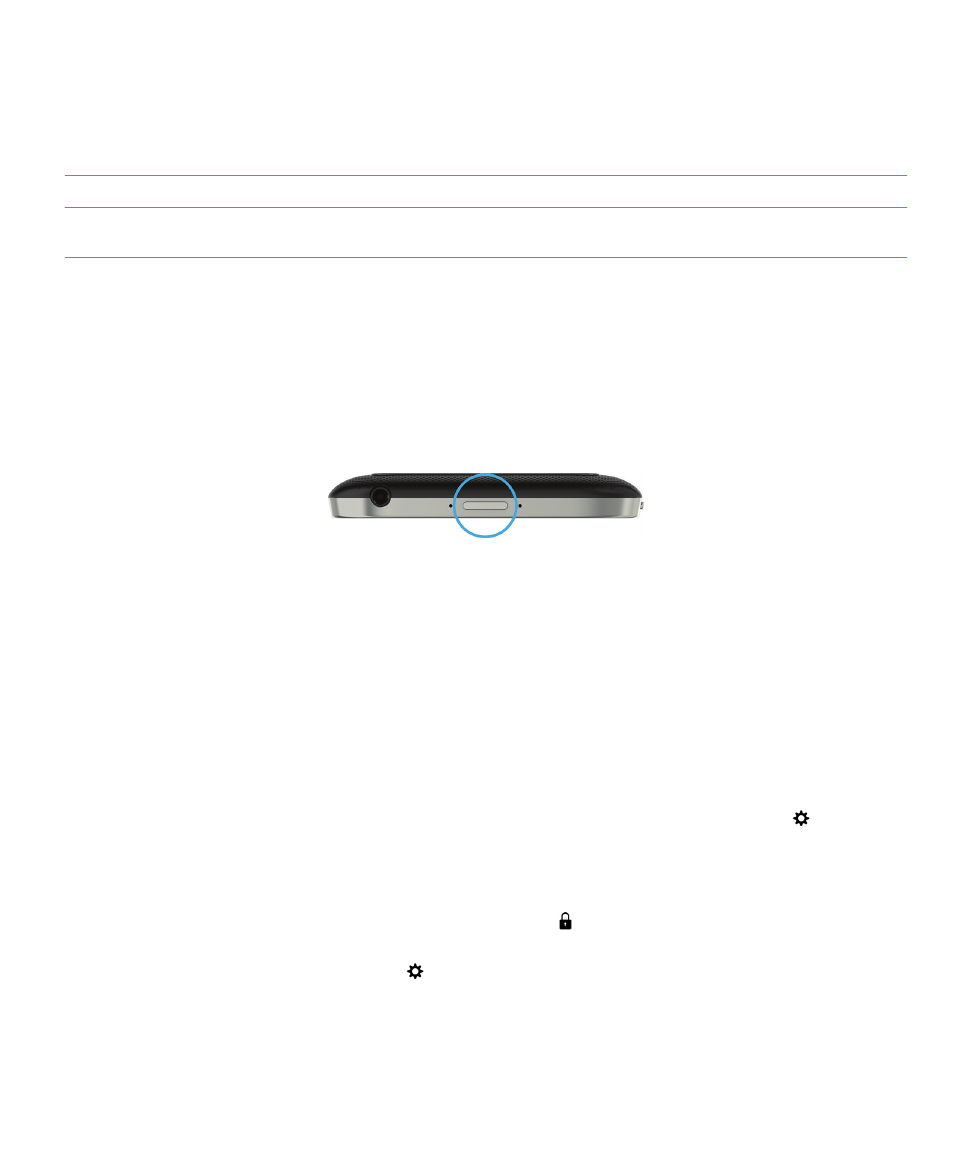
Skrót klawiaturowy: Blokowanie ekranu
Czynność
Skrót
Zablokuj ekran urządzenia BlackBerry z poziomu ekranu
głównego, BlackBerry Hub lub aplikacji Telefon.
Naciśnij i przytrzymaj klawisz K
Blokowanie ekranu
Zablokowanie ekranu urządzenia BlackBerry uniemożliwia przypadkowe wysłanie wiadomości lub wybranie numeru
telefonu. Zablokowanie ekranu nie powoduje wyłączenia powiadomień o przychodzących połączeniach lub
wiadomościach.
Naciśnij klawisz zasilania/blokady znajdujący się na górze urządzenia.
Aby odblokować ekran, przesuń palcem w górę z dołu ekranu.
Notatka: Przesuwając palcem w górę, aby odblokować ekran, staraj się nie dotykać trackpada. Przesuwaj palcem w górę z
lewej lub prawej części trackpada.
Blokowanie urządzenia za pomocą hasła
Szukasz prostego sposobu na zabezpieczenie danych w urządzeniu BlackBerry i ochronę przed jego nieuprawnionym
wykorzystaniem? Możesz utworzyć hasło urządzenia, aby zablokować urządzenie nieużywane lub znajdujące się w miejscu
łatwo dostępnym dla innych.
1.
Jeśli nie masz hasła, na ekranie głównym przesuń palcem w dół z górnej części ekranu. Dotknij opcji
Ustawienia > Bezpieczeństwo i prywatność > Hasło urządzenia. Włącz przełączanie opcji Hasło urządzenia. Wpisz
hasło.
2.
Aby zablokować urządzenie, wykonaj jedną z następujących czynności:
• Naciśnij i przytrzymaj klawisz zasilania/blokady. Dotknij ikony
.
• Aby automatycznie zablokować urządzenie po upływie określonego czasu, na ekranie głównym przesuń palcem w
dół z górnej części ekranu. Dotknij opcji
Ustawienia > Bezpieczeństwo i prywatność > Hasło urządzenia. Na
liście rozwijanej Zablokuj urządzenie po wybierz przedział czasu.
Podręcznik użytkownika
Zabezpieczenia i kopie zapasowe
309
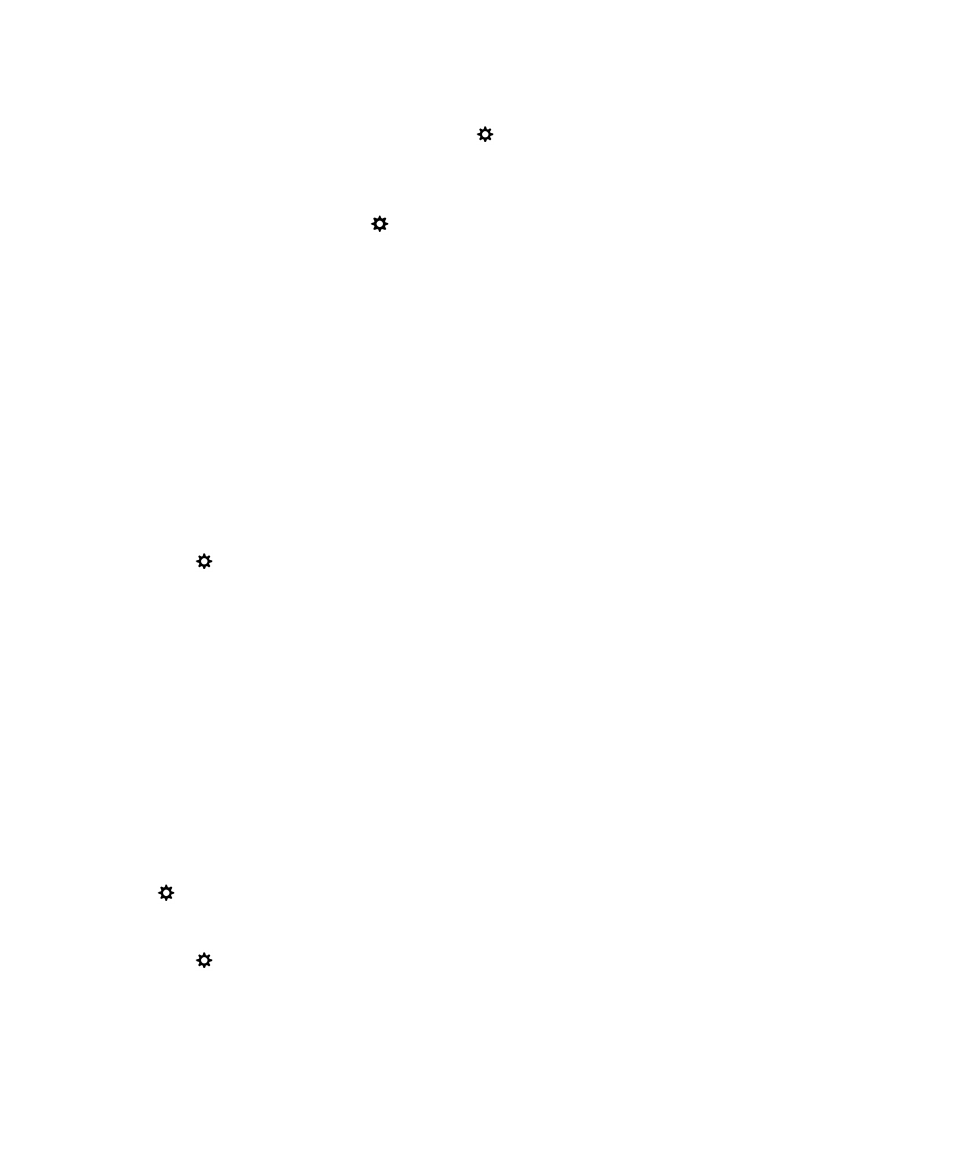
• Aby automatycznie zablokować urządzenie, gdy znajduje się w futerale BlackBerry, na ekranie głównym przesuń
palcem w dół z górnej części ekranu. Dotknij opcji
Ustawienia > Bezpieczeństwo i prywatność > Hasło
urządzenia. Włącz przełączanie opcji Zablokuj urządzenie po umieszczeniu w etui.
• Aby umożliwić aktywnej aplikacji przejęcie kontroli nad blokadami urządzenia, na przykład w celu uniknięcia
blokowania urządzenia podczas oglądania filmu w aplikacji Wideo, na ekranie głównym przesuń palcem w dół z
górnej części ekranu. Dotknij opcji
Ustawienia > Bezpieczeństwo i prywatność > Hasło urządzenia. Włącz
przełączanie opcji Pozwól aplikacjom na wydłużenie czasu blokady hasłem.
Aby odblokować urządzenie, naciśnij klawisz zasilania/blokady. Przesuń palcem w górę z dołu ekranu. Po wyświetleniu
monitu wpisz hasło urządzenia.
Notatka: Przesuwając palcem w górę, aby odblokować ekran, staraj się nie dotykać trackpada. Przesuwaj palcem w górę z
lewej lub prawej części trackpada.
Blokowanie urządzenia za pomocą hasła przestrzeni roboczej
Jeśli w urządzeniu BlackBerry zastosowano technologię BlackBerry Balance do oddzielenia przestrzeni roboczej i
osobistej, w zależności od zasad ustalonych przez administratora, istnieje możliwość używania tego samego hasła do
przestrzeni roboczej i jako hasło do urządzenia.
1.
Na ekranie głównym przesuń palcem w dół z górnej części ekranu.
2.
Dotknij opcji
Ustawienia > Bezpieczeństwo i prywatność > Hasło urządzenia.> BlackBerry Balance.
3.
Po pojawieniu się monitu wprowadź hasło przestrzeni roboczej.
4.
Włącz przełączanie opcji Użyj mojego hasła urządzenia.
5.
Wpisz hasło do urządzenia. Dotknij opcji OK.
6.
Wprowadź hasło przestrzeni roboczej. Dotknij opcji OK.
Odblokowywanie urządzenia z użyciem specjalnego kodu
Aby otrzymać kody odblokowujące do urządzenia BlackBerry, skontaktuj się z usługodawcą.
Urządzenie może być zabezpieczone blokadą. Dozwolone jest wtedy nawiązywanie połączeń tylko z sieci komórkowej
obecnego dostawcy usług. Jeśli planujesz wyjazd zagranicę i chcesz używać karty SIM od innego dostawcy usług,
prawdopodobnie będzie konieczne wprowadzenie kodu odblokowującego.
Wskazówka: Aby wyświetlić dane obecnego usługodawcy, na ekranie głównym przesuń palcem z górnej części w dół.
Dotknij opcji
Ustawienia > Informacje. Na liście rozwijanej Kategoria dotknij opcji Karta SIM.
1.
Na ekranie głównym przesuń palcem w dół z górnej części ekranu.
2.
Dotknij opcji
Ustawienia > Bezpieczeństwo i prywatność > Karta SIM.
3.
W części Blokada sieci telefonicznej dotknij zablokowanej pozycji.
4.
Po wyświetleniu komunikatu wpisz kod odblokowujący.
Podręcznik użytkownika
Zabezpieczenia i kopie zapasowe
310
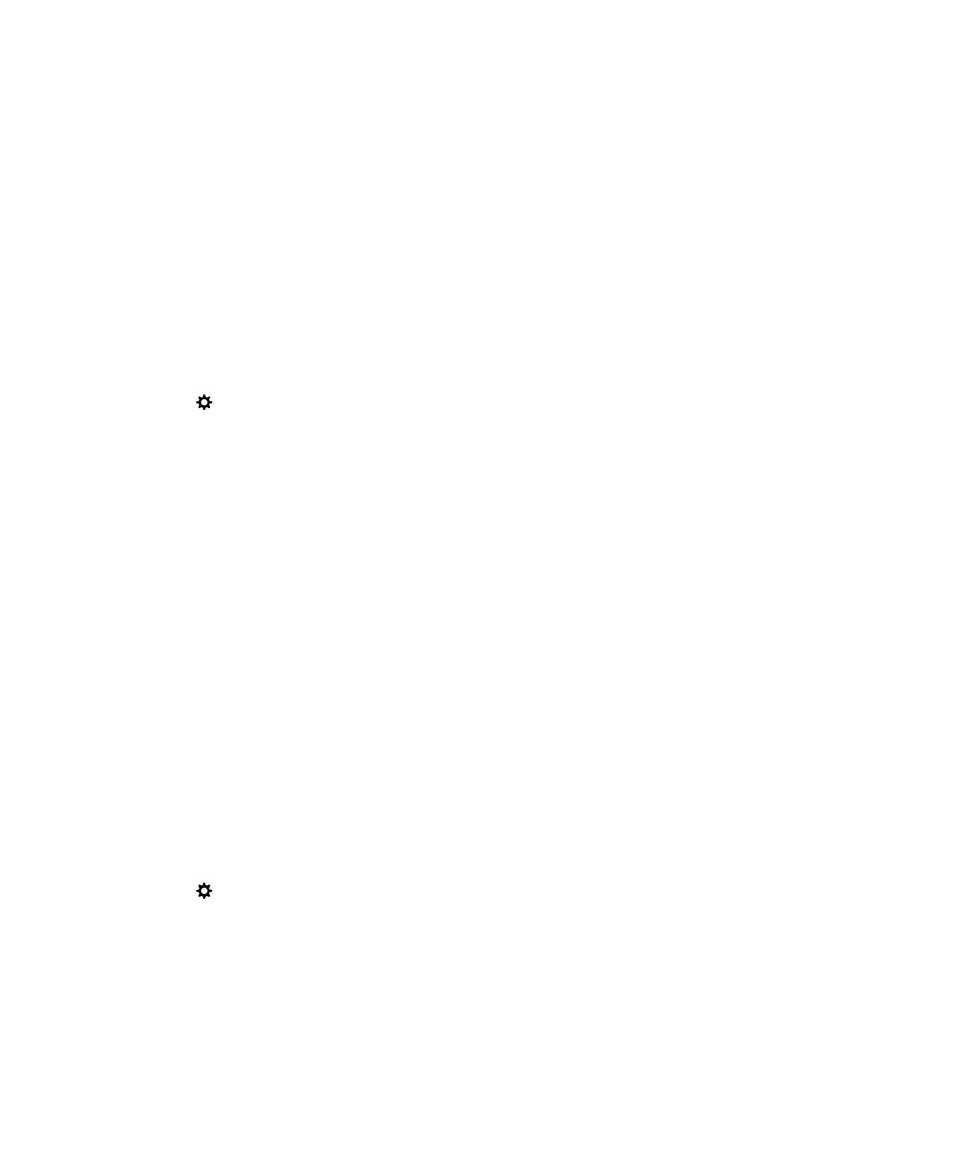
OSTRZEŻENIE: Ze względów bezpieczeństwa można podjąć jedynie 10 prób wprowadzania każdego kodu
odblokowującego. Po przekroczeniu liczby dozwolonych prób wprowadzenia kodu odblokowującego karta SIM umożliwi
nawiązywanie połączeń tylko z numerami alarmowymi. Aby uzyskać pomoc, skontaktuj się z dostawcą usług.